Mengubah format file dari Excel ke PDF
adalah suatu proses yang kerap kali dibutuhkan dalam dunia modern yang penuh dengan informasi digital. PDF adalah format yang umum digunakan untuk berbagi dokumen dengan aman, terutama saat ingin membagikan laporan, grafik, atau data-data penting yang telah diolah melalui Microsoft Excel.
Bagaimana cara melakukan proses ini dengan mudah dan efisien? Artikel ini akan membahas secara mendalam mengenai cara mengubah format Excel ke PDF, serta memberikan tips dan trik yang berguna untuk mempermudah prosesnya.
Menggunakan Microsoft Excel
Mengubah file Excel ke PDF tidaklah sulit. Dengan beberapa langkah sederhana, Anda bisa melakukannya dengan cepat dan efektif. Berikut adalah langkah-langkah yang perlu Anda ikuti:
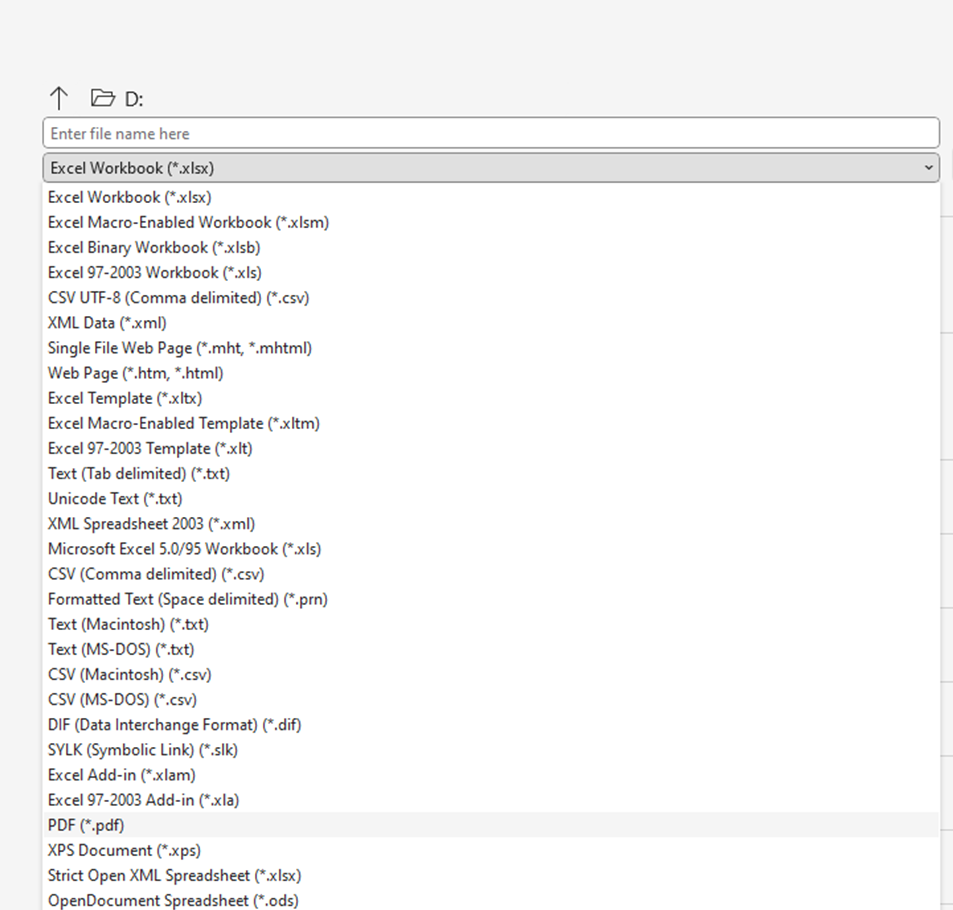
- Buka File Excel yang Ingin Anda Ubah
- Buka aplikasi Microsoft Excel di perangkat Anda.
- Cari dan buka file Excel yang ingin Anda konversi ke format PDF.
- Pilih Menu “File”
- Klik pada menu “File” di bagian pojok kiri atas jendela Excel.
- Pilih “Simpan Sebagai”
- Di menu yang muncul, pilih opsi “Simpan Sebagai”.
- Pilih Format “PDF”
- Pilih opsi “PDF” dari daftar format yang tersedia. Silahkan lihat di gambar
- Tentukan Lokasi Penyimpanan
- Tentukan lokasi di mana Anda ingin menyimpan file PDF tersebut.
- Beri nama file sesuai keinginan Anda.
- Klik “Simpan”
- Klik tombol “Simpan” untuk mulai mengubah file Excel ke format PDF.
Sederhana, bukan? Dengan langkah-langkah ini, Anda dapat dengan mudah mengubah berbagai dokumen Excel ke format PDF.
Tips dan Trik untuk Pengalaman yang Lebih Baik
Agar proses mengubah Excel ke PDF lebih lancar dan hasilnya lebih optimal, berikut adalah beberapa tips dan trik yang bisa Anda terapkan:
- Gunakan Tata Letak yang Rapi dan Jelas di Excel Pastikan bahwa file Excel yang ingin Anda ubah ke PDF memiliki tata letak yang rapi dan jelas. Organisasi yang baik dalam file Excel akan memudahkan pembaca saat file diubah menjadi PDF.
- Periksa Kembali Isi Dokumen Sebelum mengubah file ke PDF, selalu periksa kembali isi dokumen Excel. Pastikan tidak ada kesalahan atau informasi yang kurang tepat sebelum diubah menjadi PDF.
- Gunakan Bookmark di PDF Setelah file diubah menjadi PDF, gunakan fitur bookmark untuk mempermudah navigasi di dalam dokumen. Anda dapat menambahkan bookmark untuk setiap bagian penting dalam dokumen.
Mengubah Excel ke PDF secara Online
Selain melalui aplikasi desktop, Anda juga dapat mengubah file Excel ke format PDF secara online. Berkat kemajuan teknologi, banyak platform daring (online) yang menyediakan layanan ini secara gratis. Artikel ini akan membahas cara-cara mengubah Excel ke PDF secara online dengan mudah dan praktis.
Pilihan Terbaik untuk Mengubah Excel ke PDF Secara Online
Ada banyak platform online yang memungkinkan Anda untuk melakukan konversi file Excel ke PDF tanpa perlu mengunduh atau menginstal perangkat lunak tambahan. Berikut adalah pilihan terbaik:
- Google Drive:
- Unggah file Excel ke Google Drive.
- Buka file menggunakan Google Sheets.
- Pilih opsi “File” dan pilih “Download” kemudian pilih “PDF Document (.pdf)”.
- SmallPDF:
- Kunjungi situs web SmallPDF di smallpdf.com/id.
- Pilih “Excel ke PDF”.
- Unggah file Excel yang ingin Anda ubah ke PDF.
- Klik “Ubah Sekarang” dan tunggu proses konversi selesai.
- Unduh file PDF yang telah dihasilkan.
- Zamzar:
- Buka zamzar.com.
- Klik “Pilih File” untuk memilih file Excel dari perangkat Anda.
- Tentukan format PDF sebagai hasil konversi.
- Masukkan alamat email Anda untuk menerima tautan download setelah konversi selesai.
- Klik “Konversi Sekarang” untuk memulai proses.
FAQ: Pertanyaan Umum Mengenai Mengubah Excel ke PDF
Apakah ada cara cepat untuk mengubah banyak file Excel sekaligus ke format PDF Menggunakan Excel?
Maaf, excel hanya bisa memproses 1 file, belum bisa secara massal
Apakah hasil PDF akan tetap terlihat seperti di Excel?
Hasil PDF mungkin sedikit berbeda dari tampilan di Excel tergantung pada kompleksitas format dan grafik dalam file Excel. Namun, hasilnya akan tetap terstruktur dengan baik dan dapat diakses dengan mudah.
Apakah saya perlu membayar untuk mengubah Excel ke PDF?
Tidak, mengubah Excel ke PDF tidak memerlukan biaya apa pun. Proses ini dapat dilakukan menggunakan aplikasi Excel yang telah Anda miliki.
Apakah proses konversi online aman dan privasi terjaga?
Ya, sebagian besar platform online yang menyediakan layanan konversi file memiliki keamanan dan privasi yang baik. Namun, selalu pastikan untuk membaca kebijakan privasi dan syarat penggunaan situs web yang Anda gunakan.
Bisakah saya menggunakan perangkat seluler untuk mengubah Excel ke PDF secara online?
Ya, banyak platform yang telah disebutkan memiliki versi mobile-friendly. Anda dapat menggunakan perangkat seluler atau tablet untuk melakukan konversi ini dengan mudah.
Apakah ada batasan ukuran file saat menggunakan layanan konversi online?
Ya, setiap platform mungkin memiliki batasan ukuran file tertentu untuk konversi gratis. Jika file Excel Anda sangat besar, Anda mungkin perlu mempertimbangkan opsi berbayar atau membagi file menjadi bagian yang lebih kecil.
Mengubah format file dari Excel ke PDF adalah langkah penting dalam berbagi informasi secara efektif dan aman. Dalam artikel ini, kita telah membahas langkah-langkah sederhana untuk melakukan konversi ini dan memberikan tips untuk meningkatkan pengalaman Anda.
Dengan mengikuti panduan ini, Anda akan dapat dengan mudah mengubah file Excel ke PDF sesuai kebutuhan Anda. Jangan ragu untuk mencoba sendiri dan mulailah mengoptimalkan cara Anda berbagi informasi dengan dunia! Semoga berhasil!
